微博相机电脑版怎么用 微博相机PC版电影字幕效果教程
发布时间:2017-01-04 来源:查字典编辑
摘要:新浪微博相机app刚上线不久,很多人都在想如何用电脑体验P图乐趣,微博相机电脑版怎么用?下面小编就为大家带来微博相机PC版电影字幕效果教程。...
新浪微博相机app刚上线不久,很多人都在想如何用电脑体验P图乐趣,微博相机电脑版怎么用?下面小编就为大家带来微博相机PC版电影字幕效果教程。
微博相机电脑版怎么用 微博相机PC版电影字幕效果教程
微博相机电脑版畅玩原理:
利用电脑中的安卓模拟器模拟运行安卓平台上的《微博相机》程序。
微博相机电脑版准备工作:
一、你的电脑中安装了《安卓模拟器(BlueStacks)》。
二、你的电脑中已经下载《微博相机》的apk安装文件。
微博相机电脑版安装及玩法:
在安卓模拟器开启的前提下,双击微博相机的apk文件(或者右键用安卓模拟器打开)等待安卓模拟器安装程序。
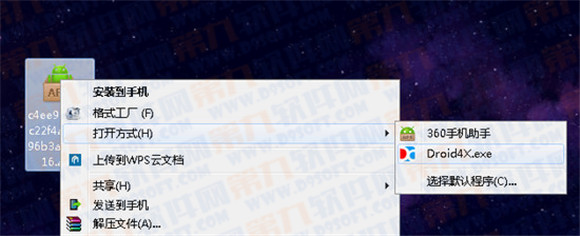
安装成功后,我们可以看到,应用程序列表中已经新增了《微博相机》,我们单击它就可以直接运行应用了。
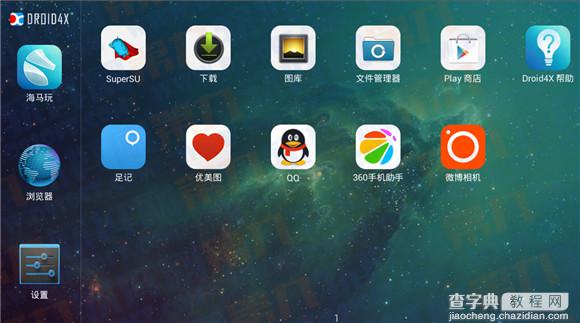
接下来就是打开“微博相机”—“拍照”—“选图”(电脑版时无法使用摄像头)。
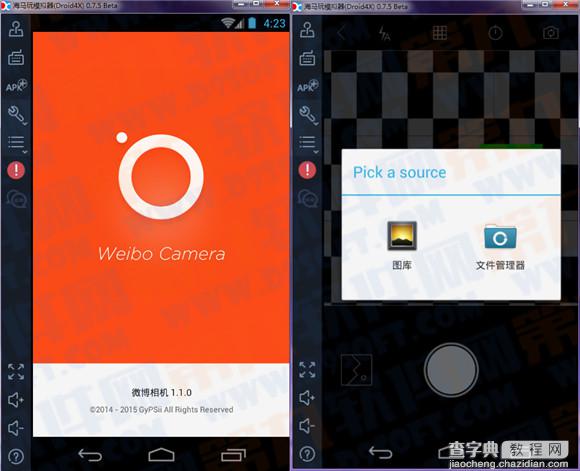
“截图”—“加贴纸,电影字幕(只有固定的字幕模板)”—“滤镜效果”—“标签声音@好友吐槽”—“下一步”—“发布”即可。
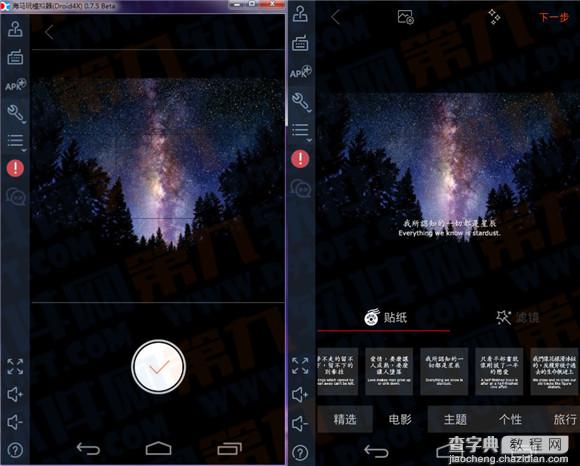
最终效果:
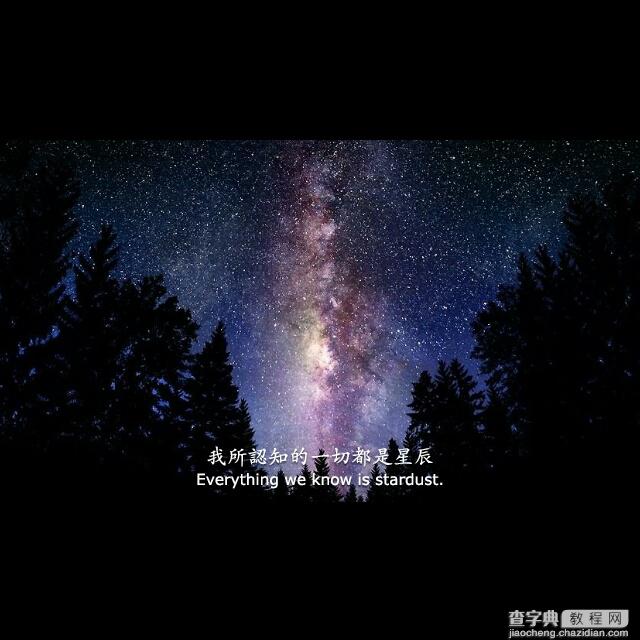
微博相机添加电影字幕效果教程
微博相机权限怎么开
足记和微博相机哪个好


